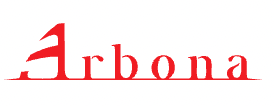Objavljeno: 20.08.2019. | 6 minute čitanja
Ako ste marketinški stručnjak, webmaster ili neko ko je odgovoran za rast online prometa na dotičnom web mestu ili web shopu, Google Search Console je jedan od alata koji se mora pronaći u "vašem džepu".Google je broj #1 igrač među pretraživačima. Konstantno nas upoznaje sa novim alatima za praćenje efikasnosti web stranica, kao i s njihovim konstantnim ažuriranjima, a što je najbolje - svi su alati besplatni!
Jedna od najboljih stvari u korišćenju Google Search Console alata su Googleove vredne povratne informacije po pitanju SEO optimizacije.
Google Search Console može vam reći:
- koje stranice na vašem web mestu najbolje funkcionišu,
- koje stranice Google ignoriše, kao i
- koje se stranice mogu poboljšati
Ali šta kada ne znate šta te greške znače, a kamoli kako ih rešiti? Ostanite s nama jer ćemo nabrojati najčešće greške koje se mogu javiti u Google Search Console alatu i kako ih rešiti :)
Googleovi statusi indeksiranja - šta znače?
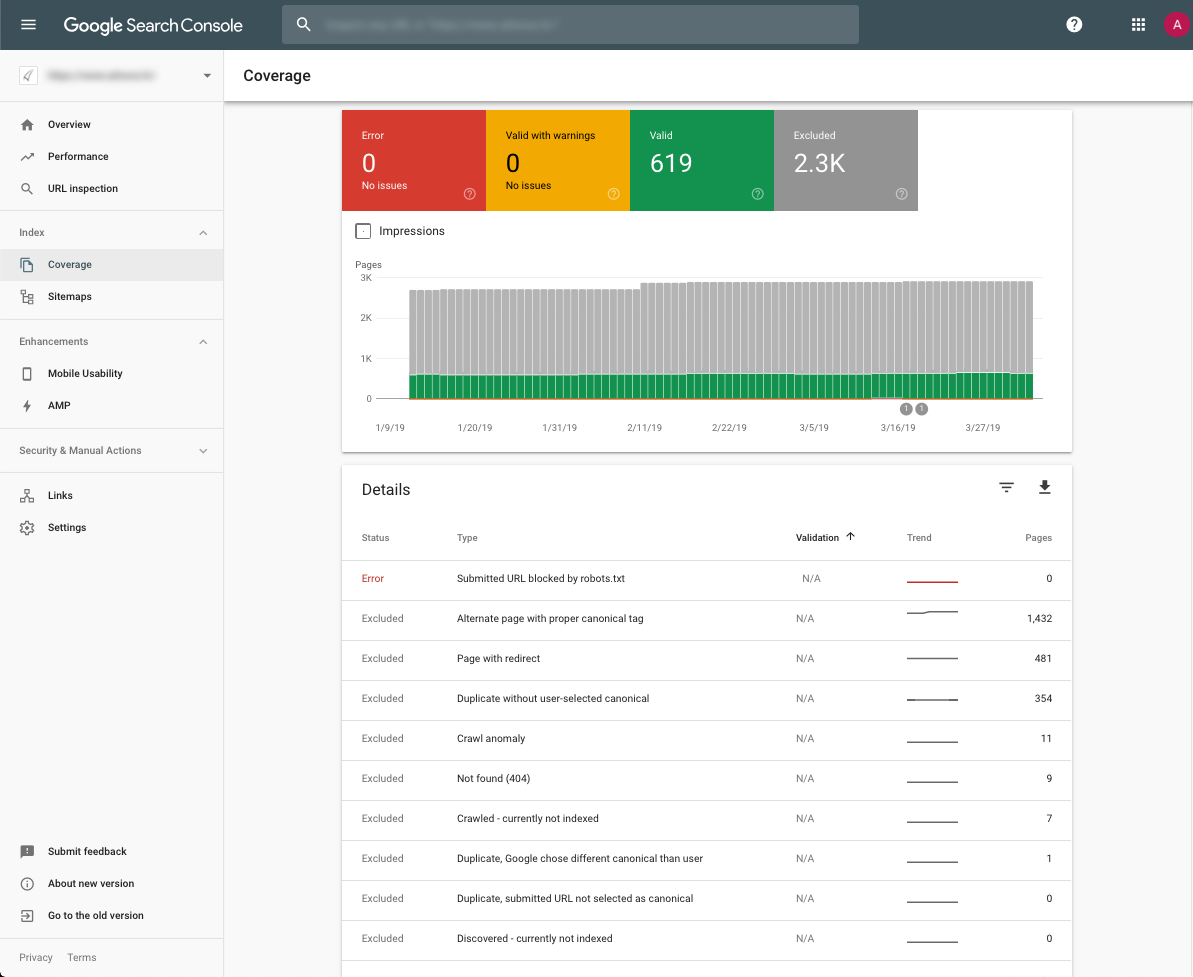
Izveštaj najvišeg nivoa (top-level report) prikazuje status indeksiranja svih stranica koje je Google pokušao pretražiti na vašem web mestu. Ti će podaci biti grupisani prema statusu i razlogu.
Postoje četiri opcije:
- Valid (valjano): stranica je indeksirana
- Error (greška): stranica nije indeksirana
- Warning ili Valid with Warning (upozorenje ili valjano s upozorenjima): stranica je indeksovana, ali je imala problema
- Excluded (isključeno): stranica je isključena iz Googleovog indeksovanja.
1. Greške poslužilaca (5XX) - Server Error
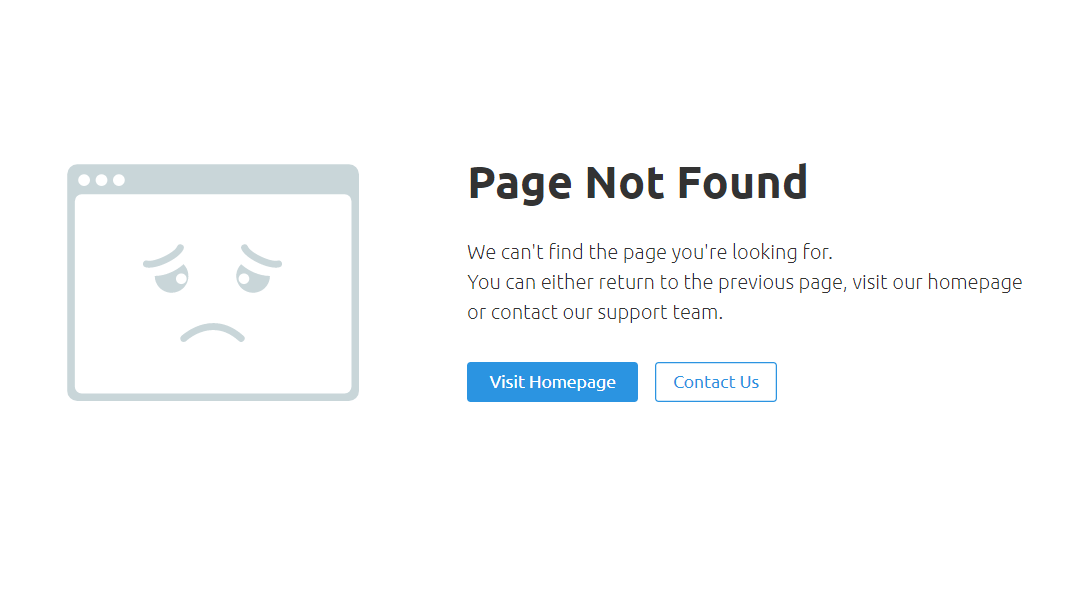
Greška na nivou 5XX označava da nešto nije u redu s poslužiocem, što Googleu onemogućava da ispuni zahtev.
Kada vidite ovu vrstu greške, to znači da Googlebot:
- nije mogao pristupiti URL-u
- zahtev za pristup stranici je istekao ili je
- vaše web mesto zauzeto.
Greške poslužilaca (5XX) su ona vrsta grešaka oko kojih bi se trebali zabrinuti. Ako Googlebot često naiđe na greške poslužilaca, to je vrlo jak signal da nešto nije u redu s vašom stranicom i da će vam se smanjiti rang unutar SERP-a (rezultata pretraživanja).
Kako ispraviti grešku poslužilaca (5XX)?
Koristite URL inspection - Test Live kako bi proverili može li Googlebot trenutno indeksirati vaše web mesto. Ako “dohvati kao Google” bez problema vraća sadržaj početne stranice, možete pretpostaviti da Google može ispravno pristupiti vašem web mestu.
Bez obzira na to, preporučujemo da kontaktirate IT tim, pružioca hostinga i vašeg poslužioca kako bi saznali je bilo ikakvih problema u proteklih nekoliko dana ili ako su se implementirale promene na stranici koje bi mogle biti razlog 5XX greški.
2. Greška u robots.txt datoteci (Robots failure)
.jpg)
Pre nego što Googlebot indeksira vaše web mesto, on pokušava pristupiti robots.txt datoteci. kako bi proverio postoje li stranice koje ne želite indeksirati. Ako Googlebot ne može doći do te datoteke, Google će odložiti indeksiranje kako ne bi greškom indeksirao URL-ove koje ne želite indeksirati. Zato uvek trebate proveriti je li datoteka robots.txt dostupna. Bitno je napomenuti da čak i kada dodate u robots.txt stranice koje ne želite da Google indeksira, Google ih može indeksirati ako pronađe link prema njima s drugih web mesta.
Kako ispraviti grešku u robots.txt?
Proverite koje stranice stavljate na listu za neindeksiranje. Ako vam se čini da je sve u redu, a još uvek dobivate povratne greške, upotrebite alat za proveru zaglavlja poslužioca (server header checker tool) kako bi videli vraća li vam vaša datoteka 200 ili 404 grešku.
3. Soft 404 error

Soft 404 greška pojavljuje se kada se stranica prikazuje kao 200 (pronađena), a trebala bi se prikazivati kao 404 (nije pronađena).
Samo zato što 404 stranica izgleda kao 404 stranica, to ne znači da to zapravo i jeste. Deo 404 stranice koji je vidljiv korisnicima je sam sadržaj stranice. Vidljiva poruka bi trebala korisnicima dati do znanja da je stranica koju su tražili nestala, nije pronađena. Često će vlasnici web mesta na stranici 404 imati koristan popis linkova koje bi korisnici mogli posetiti ili smešni odgovor.
Kako ispraviti grešku soft 404 errora?
Za stranice koje više ne postoje:
- Google preporučuje da kao odgovor na nepostojeće stranice uvek vraćate 404 (nije pronađena) ili 410 (gone) kod.
- svaku staru stranicu preusmerite na relevantnu, povezanu stranicu na vašem web mestu (301 redirekcije)
- izbegnite preusmeravati velike količine mrtvih stranica na početnu stranicu
Za “žive” postojeće web stranice koje ne bi trebale imati soft 404 grešku:
- proverite postoji li odgovarajuća količina sadržaja na stranici jer mali sadržaj može pokrenuti 404 grešku.
- proverite da se sadržaj na stranici ne pojavljuje na 404 stranici dok poslužuje 200 odzivni kod.
Soft 404 pogreške su čudne greške. Vode do velike konfuzije jer su one hibrid 404 stranica i normalnih stranica, a ono što ih uzrokuje nije uvek jasno. Osigurajte se da najkritičnije stranice na vašem web mestu ne bacaju soft 404 greške.
4. 404 greška (stranica nije pronađena) - 404 error
404 greška znači da je Googlebot pokušao indeksirati stranicu koja ne postoji na web mestu. Googlebot pronalazi 404 stranice kada linkovi iz drugih stranica i web mesta vode na nepostojeću stranicu.
Nemojte ga predoslovno shvatiti. Manje-više je pravilo da ako stranica:
- ne dobija važne linkove iz spoljašnjih izvora
- ne prima znatnu količinu online prometa
- nema očiglednu URL adresu koju posetioci žele dostići
Kako ispraviti 404 grešku?
Ako važna stranica prikazuje 404 grešku, možete:
- proverite je li stranica objavljena u CRM-u i da nije spremljena kao skica (draft) ili da nije izbrisana
- proverite pojavljuje li se ova greška na www.moja-stranica.rs i moja.stranica.rs kao i u http/https verzijama
- preusmerite 404 stranicu na najprikladniju povezanu stranicu (301 redirekcija)
5. Pristup odbijen (Access Denied) - URL greške

Odbijen pristup znači da Googlebot ne može indeksovati stranicu. Za razliku od 404, Googlebot je sprečen indeksovati stranicu. Greške kod kojih je odbijen pristup obično blokiraju Googlebot zbog:
- od korisnika se zahteva prijava kako bi videli sadržaj na određenoj URL adresi, stoga je Googlebot blokiran
- robots.txt blokira Googlebot od pojedinačnih URL-ova, celih mapa ili cele web lokacije
- vaš davalac usluge hostinga blokira Googlebot na vašem web mestu ili poslužilac zahteva od korisnika da se autentifikuju preko proxyja.
Kako ispraviti Access Denied grešku u Google Search Console?
- uklonite podatke za prijavu sa stranica za koje želite da ih Google indeksuje
- proverite datoteku robots.txt kako bi proverili trebaju li navedene stranice zaista biti blokirane
- pomoću testera za robots.txt pronađite upozorenja i testirajte pojedinačne URL-ove
- koristite URL inspection - Test Live alat kako bi videli kako se vaše web mesto prikazuje Googlebotu
Koliko bi često trebali proveravati greške u Google Search Console alatu?
U idealnom svetu biste se trebali svakodnevno prijavljivati u Google Search Console kako biste bili sigurni da vaša stranica normalno funkcioniše. To može biti monoton zadatak jer je većinu dana sve u redu, no kritične greške se mogu dogoditi baš onaj dan kada ste bili previše lenji da proverite Google Search Console
U krajnjem minimumu, trebali biste barem svakih 90 dana proveriti sve kritične greške.
Jedna od najboljih stvari u Googleovoj konzoli za pretraživanje je da tokom indeksiranja daje detaljne povratne informacije o URL-ovima, za koje ako postoji greška možete odmah ispraviti.
Trebate li pomoć oko SEO optimizacije ili indeksiranja vaše stranice slobodno nam se javite :)



Standard članstvo Arbona Cluba je besplatno. Prijavite se za dodatan sadržaja o digitalnom marketingu.
Niste član Arbona Cluba? Popunite podatke za prijavu i postanite član Arbona Cluba!




Zahvaljujemo na prijavi i registraciji.
Sada ste član Standard Arbona cluba.
Uživajte u našem sadržaju te nas za dodatna pitanja kontaktirajte.
Kontakt podatke pronađite u podnožju naše stranice.

Arbona Club prijava

Prednosti Arbona Club-a koje vas očekuju
- Arbona blogovi
- Cheatsheet
- Arbona e-knjiga
- Arbona Podcast
- Arbona event
- Arbona doručak
- Konsultacije
- Arbona biblioteka
- "Digitalni svemir"
- -20% popusta na Arbona akademiju
Za više informacija i prijavu u Arbona Club kontaktirajte nas!
Kontaktirajte nas